簡介
本文檔介紹運行Internet Information Services(IIS)以發佈證書吊銷清單(CRL)更新的Microsoft證書頒發機構(CA)伺服器的配置。還說明了如何配置思科身份服務引擎(ISE)(3.0及更高版本)以檢索更新以用於證書驗證。可以將ISE配置為檢索它在證書驗證中使用的各種CA根證書的CRL。
必備條件
需求
本文件沒有特定需求。
採用元件
本文中的資訊係根據以下軟體和硬體版本:
- 思科身分識別服務引擎版本3.0
- Microsoft Windows Server 2008 R2
本文中的資訊是根據特定實驗室環境內的裝置所建立。文中使用到的所有裝置皆從已清除(預設)的組態來啟動。如果您的網路運作中,請確保您瞭解任何指令可能造成的影響。
設定
本節提供用於設定本文件中所述功能的資訊。
在CA上建立並配置資料夾以容納CRL檔案
第一項任務是配置CA伺服器上的一個位置以儲存CRL檔案。預設情況下,Microsoft CA伺服器將檔案發佈到 C:\Windows\system32\CertSrv\CertEnroll\
不要使用此系統資料夾,而是為檔案建立一個新資料夾。
- 在IIS伺服器上,選擇檔案系統上的位置並建立新資料夾。在此示例中,將建立
C:\CRLDistribution資料夾。 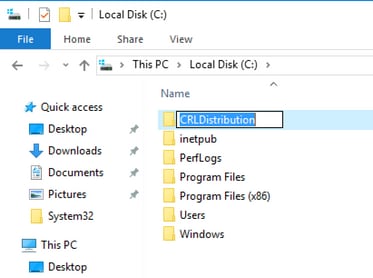
- 為了使CA將CRL檔案寫入新資料夾,必須啟用共用。按一下右鍵新資料夾,選擇,
Properties按一下該選Sharing項卡,然後按一下Advanced Sharing它。 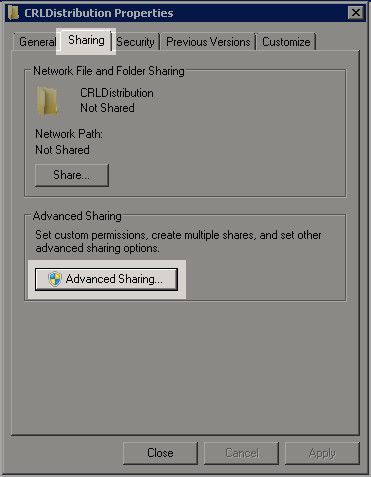
- 若要共用資料夾,請選中此覈取方塊,然後在「共用名稱」欄位中為共用名稱末尾新增一個美元符號($)以隱藏共用
Share this folder。 
- 單
Permissions擊(1),單Add擊(2),單Object Types擊(3),然後選中Computers覈取方塊(4)。 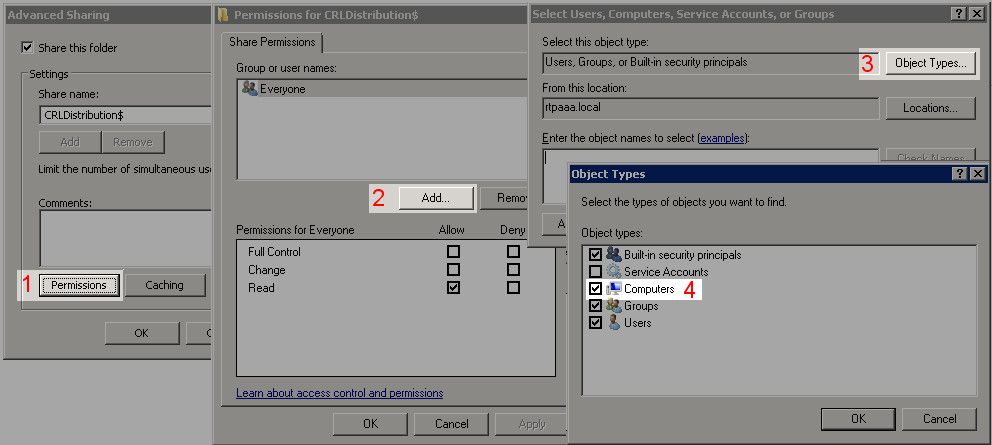
- 要返回「選擇使用者」、「電腦」、「服務帳戶」或「組」視窗,請按一下
OK。在「Enter the object names to select(輸入要選擇的對象名稱)」欄位中,在此示例中輸入CA伺服器的電腦名稱:WIN0231PNBS4IPH,然後單Check Names擊。如果輸入的名稱有效,該名稱將刷新並帶有下劃線。按一OK下。 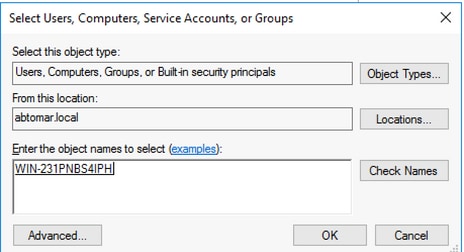
- 在「組或使用者名稱」欄位中,選擇CA電腦。檢查
Allow「完全控制」以授予對CA的完全訪問許可權。 按一OK下。再次OK按一下以關閉「高級共用」視窗並返回到「屬性」視窗。
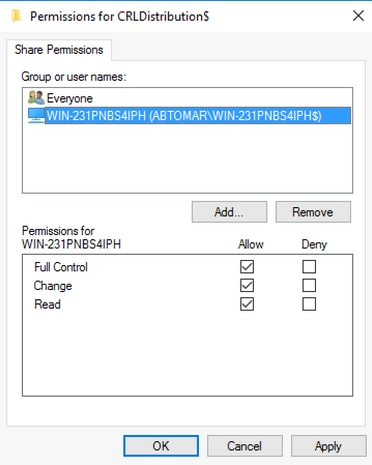
- 為了允許CA將CRL檔案寫入新資料夾,請配置相應的安全許可權。按一下
Security(1),按一下(Edit2),按一下(Add3),按一下Object Types(4),然後選中Computers覈取方塊(5)。 
- 在輸入要選擇的對象名稱欄位中,輸入CA伺服器的電腦名稱,然後單
Check Names擊。如果輸入的名稱有效,該名稱將刷新並帶有下劃線。按一OK下。 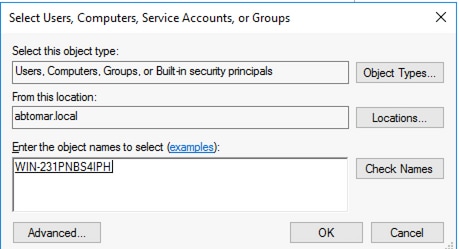
- 在「組或使用者名稱」欄位選擇CA電腦,然後檢查「
Allow完全控制」以授予對CA的完全訪問許可權。按一下OK,然後按一下Close以完成任務。 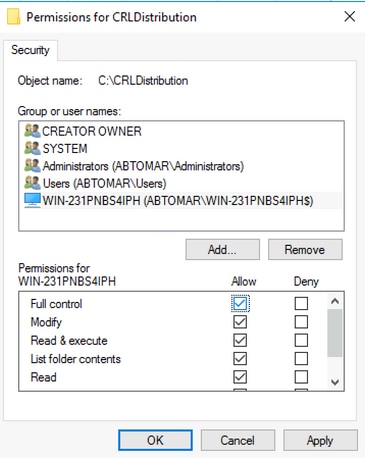
在IIS中建立網站以公開新的CRL分發點
為了讓ISE訪問CRL檔案,請通過IIS訪問包含CRL檔案的目錄。
- 在IIS伺服器工作列上,按一下
Start。選擇.Administrative Tools > Internet Information Services (IIS) Manager
- 在左側窗格(稱為控制檯樹)中,展開IIS伺服器名稱,然後展開
Sites。 
- 按一下右鍵並
Default Web Site進行選Add Virtual Directory擇,如下圖所示。 
- 在「別名」欄位中,輸入CRL分發點的站點名稱。在此示例中,輸入了CRLD。

- 按一下省略號(. ..)在「物理路徑」欄位的右側,瀏覽到在第1部分中建立的資料夾。選擇資料夾並按一下
OK。按一下OK關閉「新增虛擬目錄」視窗。 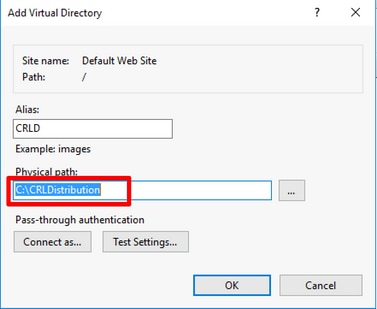
- 在步驟4中輸入的站點名稱必須在左窗格中突出顯示。如果沒有,現在選擇它。在中心窗格中,按兩下
Directory Browsing。 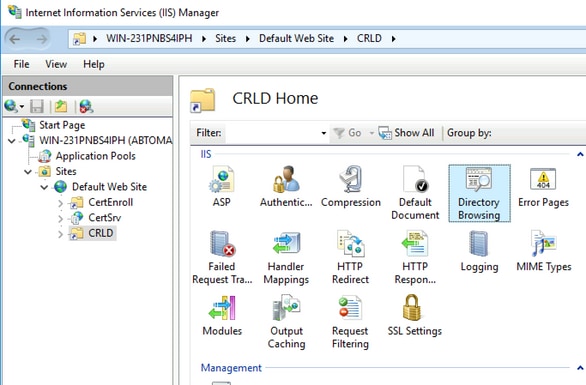
- 在右窗格中,按一下
Enable以啟用目錄瀏覽。 
- 在左窗格中,再次選擇站點名稱。在中心窗格中,按兩下
Configuration Editor。 
- 在Section下拉選單中,選擇
system.webServer/security/requestFiltering。在下allowDoubleEscaping拉清單中,選擇True。在右窗格中,單Apply擊,如下圖所示。 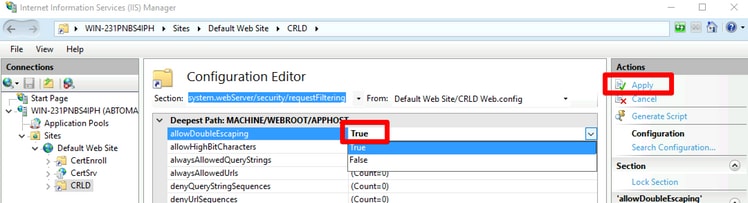
現在必須通過IIS訪問該資料夾。
配置Microsoft CA伺服器以將CRL檔案發佈到分發點
現在,已配置了一個新資料夾來容納CRL檔案,並且該資料夾已在IIS中公開,請配置Microsoft CA伺服器以將CRL檔案發佈到新位置。
- 在CA伺服器工作列上,按一下
Start。選擇.Administrative Tools > Certificate Authority
- 在左窗格中,按一下右鍵CA名稱。選擇
Properties,然後按一下選Extensions項卡。要新增新的CRL分發點,請按一下Add。 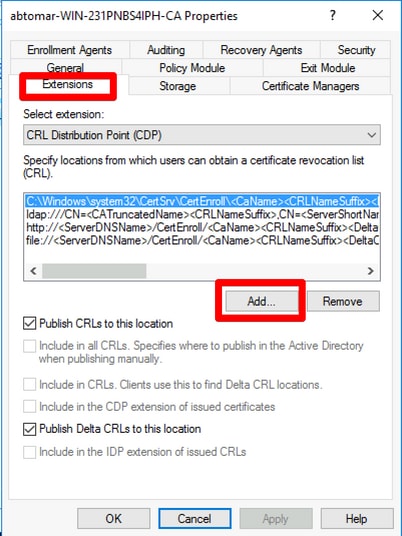
- 在「位置」欄位中,輸入在第1部分中建立和共用的資料夾的路徑。在第1節的範例中,路徑為:
\\WIN-231PNBS4IPH\CRL分配$
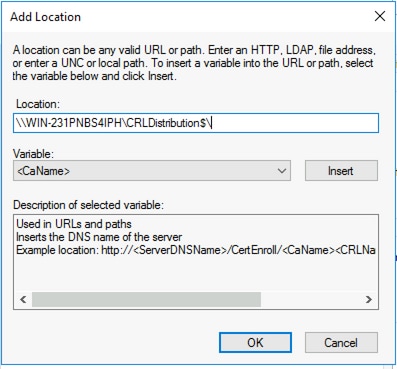
- 填充Location欄位後,從
Variable下拉選單中選擇,然後按一下 Insert. 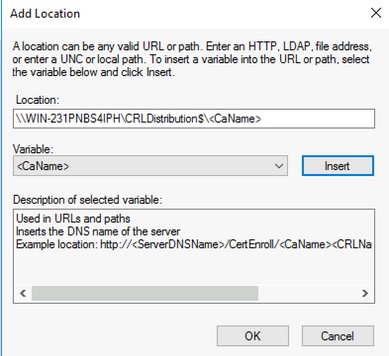
- 從「變數」(Variable)下拉選單中,選擇
並按一下Insert它。 
- 在Location欄位中,
.crl追加到路徑末尾。在此示例中,位置為: \\WIN-231PNBS4IPH\CRLDistribution$\
.crl
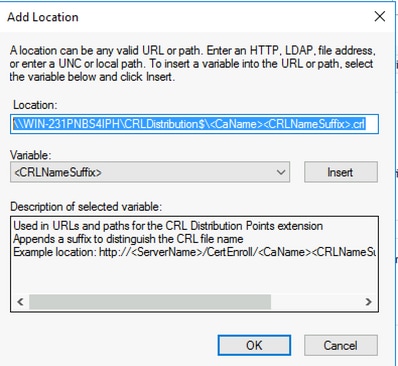
- 按一下
OK返回到「擴展」頁籤。選中此復Publish CRLs to this location選框,然後按一下以OK關閉「屬性」視窗。 出現一個提示符,提示獲得重新啟動Active Directory證書服務的許可權。按一Yes下。
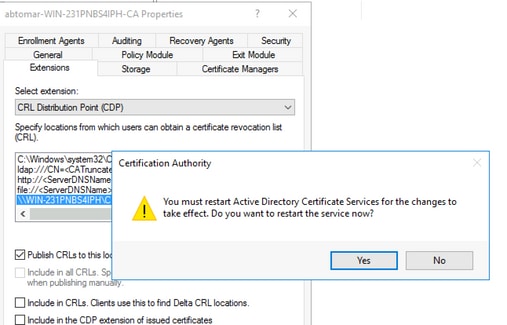
- 在左窗格中,按一下右
Revoked Certificates鍵。選擇.All Tasks > Publish確保已選中「New CRL(新建CRL)」 ,然後按一下OK按鈕。 

Microsoft CA伺服器必須在第1節中建立的資料夾中建立新的.crl檔案。如果成功建立新的CRL檔案,則按一下「確定」(OK)後將不會出現對話方塊。如果返回有關新分發點資料夾的錯誤,請仔細重複本節中的每一個步驟。
驗證CRL檔案存在且可通過IIS訪問
開始本節之前,請確認新的CRL檔案是否存在,以及是否可以通過另一工作站的IIS訪問這些檔案。
- 在IIS伺服器上,開啟第1部分中建立的資料夾。必須存在一個.crl檔案,其形
.crl
式
中是CA伺服器的名稱。在此範例中,檔案名稱為: abtomar-WIN-231PNBS4IPH-CA.crl
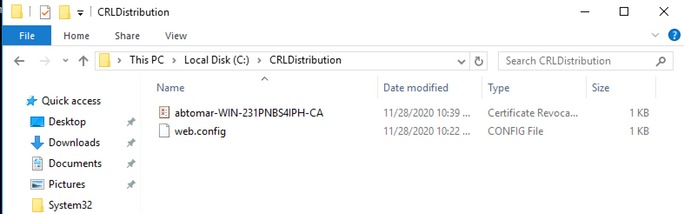
- 從網路上的工作站(最好與ISE主管理節點位於同一網路),開啟Web瀏覽器並瀏覽到
http://
/
第2部分中配置的IIS伺服器的伺服器名稱和第2部分中為分發點選擇的站點名稱。在此範例中,URL為: http://win-231pnbs4iph/CRLD
將顯示目錄索引,其中包括步驟1中觀察到的檔案。
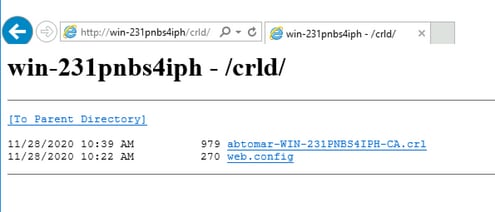
配置ISE以使用新的CRL分發點
在將ISE配置為檢索CRL之前,定義發佈CRL的時間間隔。確定此間隔的策略不在本檔案的範圍之內。潛在值(在Microsoft CA中)為1小時到411年(含)。預設值為1週。確定適合您環境的間隔後,請使用以下說明設定間隔:
- 在CA伺服器工作列上,按一下
Start。選擇.Administrative Tools > Certificate Authority
- 在左窗格中,展開CA。按一下右鍵該資料夾
Revoked Certificates,然後選擇Properties它。
- 在「CRL發佈間隔」欄位中,輸入所需的數字並選擇時間段。按一下
OK關閉視窗並應用更改。在本例中,配置的發佈間隔為七天。 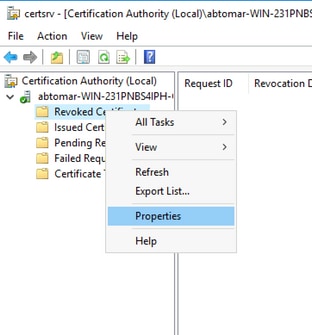

- 輸入命
certutil -getreg CA\Clock*令以確認ClockSkew值。預設值為10分鐘。 輸出示例:
Values:
ClockSkewMinutes REG_DWORS = a (10)
CertUtil: -getreg command completed successfully.
- 輸入命
certutil -getreg CA\CRLov*令以驗證CRLOverlapPeriod是否已手動設定。預設情況下,CRLOverlapUnit值為0,表示未設定手動值。如果該值不是0,請記錄該值和單位。 輸出示例:
Values:
CRLOverlapPeriod REG_SZ = Hours
CRLOverlapUnits REG_DWORD = 0
CertUtil: -getreg command completed successfully.
- 輸入命
certutil -getreg CA\CRLpe*令以驗證CRLPeriod(已在步驟3中設定)。 輸出示例:
Values:
CRLPeriod REG_SZ = Days
CRLUnits REG_DWORD = 7
CertUtil: -getreg command completed successfully.
- 按如下方式計算CRL寬限期:
a.如果在步驟5中設定CRLOverlapPeriod:OVERLAP = CRLOverlapPeriod(分鐘);
其他:重疊=(CRLeriod / 10),以分鐘為單位
b.如果重疊超過720,則重疊為720
c.如果重疊<(1.5 * ClockSkewMinutes),則重疊=(1.5 * ClockSkewMinutes)
d.如果OVERLAP > CRLPeriod,則重疊= CRLPeriod(分鐘)
e.寬限期=重疊+時鐘偏差分鐘
Example:
As stated above, CRLPeriod was set to 7 days, or 10248 minutes and CRLOverlapPeriod was not set.
a. OVERLAP = (10248 / 10) = 1024.8 minutes
b. 1024.8 minutes is > 720 minutes : OVERLAP = 720 minutes
c. 720 minutes is NOT < 15 minutes : OVERLAP = 720 minutes
d. 720 minutes is NOT > 10248 minutes : OVERLAP = 720 minutes
e. Grace Period = 720 minutes + 10 minutes = 730 minutes
計算出的寬限期是CA發佈下一個CRL到當前CRL到期之間的時間量。需要配置ISE以相應地檢索CRL。
- 登入到ISE主管理節點並選擇
Administration > System > Certificates。在左窗格中選擇Trusted Certificate。 
- 選中要為其配置CRL的CA證書旁邊的覈取方塊。按一
Edit下。
- 在視窗底部附近,選中復
Download CRL選框。
- 在CRL分發URL欄位中,輸入CRL分發點的路徑,其中包括第2部分中建立的.crl檔案。在此範例中,URL為:
http://win-231pnbs4iph/crld/abtomar-WIN-231PNBS4IPH-CA.crl
- 可以將ISE配置為定期或根據過期時間(通常也是定期間隔)檢索CRL。當CRL發佈間隔為靜態時,使用後一個選項可獲得更及時的CRL更新。按一下單
Automatically選按鈕。
- 將檢索的值設定為小於在步驟7中計算的寬限期的值。如果值集長於寬限期,ISE將在CA發佈下一個CRL之前檢查CRL分發點。在此示例中,寬限期計算為730分鐘或12小時10分鐘。檢索將使用10小時的值。
- 根據您的環境設定重試間隔。如果ISE無法按上一步中配置的間隔檢索CRL,它將按此較短間隔重試。
- 如果
Bypass CRL Verification if CRL is not ReceivedISE在其上次下載嘗試中無法檢索此CA的CRL,請選中此覈取方塊以允許基於證書的身份驗證正常進行(並且不進行CRL檢查)。如果未選中此覈取方塊,則如果無法檢索CRL,則此CA頒發的證書的所有基於證書的身份驗證都將失敗。
- 選中此復
Ignore that CRL is not yet valid or expired選框允許ISE使用已過期(或尚未有效)的CRL檔案,就像它們有效一樣。如果未選中此覈取方塊,則ISE會將CRL視為在其生效日期之前和下次更新時間之後無效。按一下Save以完成配置。 
驗證
目前沒有適用於此組態的驗證程序。
疑難排解
目前尚無適用於此組態的具體疑難排解資訊。